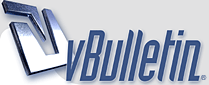
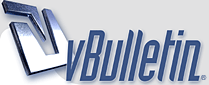 |
شرح طريقة زيادة أداء الذاكرة. Ram من ميكروسوفت ,,
السـلامـ عليكمـBBP لزيادة فاعلية الذاكرة لديك يقوم النظام بتكوين ملف في القرص الصلب ليتعامل مع البرامج وكأنه ذاكرة ، ويسمى هذا الملف باسم (Paging File). يقوم النظام بتكوين الملف في نفس محرك الأقراص الذي يوجد به نظام التشغيل ... بالعادة يكون الــ( :C ) وهنا سأقوم بشرح طريقة زيادة حجم الملف رغبة في زيادة اداء الذاكرة ... واذا اردنا سرعه استجابه اكثر .. نقوم بتغيير موقع الملف المسمى Paging File الى قرص صلب أخر "اذا كان يوجد لدينا اكثر من قرص صلب واحد" لينفرد بسرعة نقل البيانات لذلك القرص ... ويترك سرعه نقل البيانات الخاصه بمحرك الأقراص الأساسي ( :C ) المزحومه ..... وهنا الطريقة بالتفصيل... أولا: يجب ان نعرف ماهو حجم الذاكرة لدينا ... سواء كانت 64 او 128 او 256 او 512 .. ثانيا: اذا كان لدينا قرص صلب واحد فقط فإننا نقوم بزيادة حجم الملف المسمى (Paging File) فقط... ثالثا: اذا كان لدينا اكثر من قرص صلب واحد فإننا نقوم بإنشاء ملف (Paging File) جديد في القرص الأخر .. مثلا( : D ).. ونحتفظ بالملف الذي أنشأه النظام تلقائيا في القرص الصلب الأساسي( :C)... ليصبح لدينا اكثر من ملف (Paging File)... لنبدء : طريقة الوصول الى اعدادات الملف المسمى ( Paging File ) كالتالي : ( انظر الصورة) http://absba4.absba.org/teamwork3//D...sba1111111.jpg اذا كان لديك قرص صلب واحد فقط ..... (1) تقوم باختيار القرص الصلب الموجود فيه نظام التشغيل (2) نختار الخيار Custom size (3) نكتب في المربع الموجود امام الكلمة ( Initial size ) الرقم الموصى به من قبل النظام ويندوز """" وستجد هذا الرقم الموصى به في اسفل النافذة لديك <Recommended size> """""" (4) نكتب في المربع الموجود امام الكلمة ( Maximum size) الرقم الذي نريد .. ويفضل ان يكون ثلاثة اضعاف الرقم الموصى به ... مثلا اذا كان الرقم الموصى به 360 نضع 1100 تقريبا .. (5) نضغط على زر Set لضمان تمكين وتفعيل التغييرات الجديدة ... ومن ثم نضغط موافق لإعادة تشغيل الجهاز.... هذا كل مافي الأمر وهنا في الصورة التالية طريقة زيادة حجم الملف لذاكرة اساسية حجمها 256 ميقا بايت ... "ذاكرة الجهاز عندي" http://absba4.absba.org/teamwork3//D...bsba222222.jpg اذا كان لديك اكثر من قرص صلب ... (1) نقوم باختيار القرص الصلب الأساسي الموجود فيه النظام .. بالعادة يكون : C (2) نختار الخيار Custom size (3) نكتب في المربع الموجود امام الكلمة (Initial size ) حجم الذاكرة الأساسية لدينا ... قد يكون حجم الذاكره كما ذكرنا سابقا 64 او 128 او 256 او 512 .. بحسب حجم الذاكره لديك.. (4) نكتب في المربع الموجود امام الكلمة ( Maximum size ) نفس الرقم الذي كتبته في خانة (Initial size) وهو حجم الذاكره الأساسية لديك .... (5) نضغط على زر Set لضمان تمكين وتفعيل التغييرات الجديدة .. (6) نقوم باختيار القرص الصلب الآخر الذي نريد انشاء الملف الجديد فيه ... مثلا يكون : D (7) ونكتب في خانة (Inital size) الرقم الموصى به من قبل النظام ... وتجد هذا الرقم في اسفل النافذة لديك كما ذكرنا سابقا. (8) نكتب في خانة (Maximum size ) الرقم الذي نريد ويفضل يكون ثلاثة اضعاف الرقم الموصى به .. (9) نضغط على زر Set لتفعيل الأرقام الجديدة .. ومن ثم نضغط على موافق ... ويقوم الجهاز بعدها بإعادة التشغيل ... كما في الصورة التاليه: (الإعدادات في الصورة مخصصة لذاكرة حجمها 256 م.ب) http://absba4.absba.org/teamwork3//Deema/absba33333.jpg منقول للامانه وطلب من صاحبه P9 تحياتي BBP |
رد: شرح طريقة زيادة أداء الذاكرة. Ram من ميكروسوفت ,,
مشكووووووراخوووووووووووي
((زيدااااااااااان الهلالي)) والى الامام وننتظر كل جديد منك |
رد: شرح طريقة زيادة أداء الذاكرة. Ram من ميكروسوفت ,,
الله يعطيك العافيه على الطريقه الرائعه
|
رد: شرح طريقة زيادة أداء الذاكرة. Ram من ميكروسوفت ,,
يعطيكـ ألف عافيه زيدان معلومه حلوه
وتستاهل الترقيه بجد يسلمكـ ربي |
رد: شرح طريقة زيادة أداء الذاكرة. Ram من ميكروسوفت ,,
شــرح واضح وجميل . .: )
يسـلمك ربي يازيدان .. . . الله لا يحرمنا منكـ ..:) |
رد: شرح طريقة زيادة أداء الذاكرة. Ram من ميكروسوفت ,,
الله يعافيكم ,,
وانا في خدمتكم دائما باذن الله .. تحياتي |
| الساعة الآن 07:18 PM. |
Powered by vBulletin® Version 3.8.7
Copyright ©2000 - 2024, vBulletin Solutions, Inc.
SEO by vBSEO 3.6.0